Hver gang du vil se eller dræbe en kørende proces eller opgave i Windows, er den åbenlyse ting at gøre at åbne Windows Task Manager, kigge efter, hvad du vil dræbe, og klik derefter på Afslut proces eller Afslut opgave. Selvom du ikke er fan af Windows-versionen, er der masser af alternative opgaveradministrationsværktøjer, der kan gøre det grundlæggende, mens du tilbyder flere funktioner og mere avanceret funktionalitet
En begrænsning med Windows Task Manager er dens manglende evne til at dræbe mere end en proces på samme tid. Dette kræves undertiden, hvis der er ondsindede eller potentielt uønskede programmer på systemet, fordi de ofte består af mere end en proces. Hvis du dræber en proces, vil en anden relateret proces genstarte den igen kort derefter. Det er også ens, når man prøver at dræbe processer, der kontrolleres af tjenester, fordi baggrundstjenesten simpelthen kan genstarte programmet.
Ved at afslutte alle processer, der forårsager problemet på en gang, giver det ikke noget chancen for at respawn og forhåbentlig forhindrer ting, der kører, som du ikke ønsker at køre. Da Windows Task Manager ikke kan gøre det, har du brug for en anden metode, her er seks, som du kan prøve. 1. Multi-Process Killer
Så vidt brugervenligheden går, er Multi-Process Killer omtrent så enkel, som du kunne ønske dig. Selvom det er en bærbar eksekverbar, kræves Java Runtime Environment for, at Multi-Process Killer fungerer, så det skal downloades og installeres separat, hvis ikke allerede på dit system.

Kør programmet, vælg de processer, du gerne vil afslutte ved at markere deres felter, og klik derefter på knappen Dræb valgte processer . Efter en bekræftelsesboks skal alt, hvad du bad om, afsluttes. Den eneste mulighed at tale om er at ændre opdateringshastigheden på proceslisten fra standard 1, 5 sekunder.
Download Multi-Process Killer
2. Ultimate Process Killer
Ligesom Multi-Process Killer ovenfor, er Ultimate Process Killer et selvstændigt bærbart program, der viser dig alle kørende processer og giver dig mulighed for at dræbe dem i batches. Dette program kræver dog ikke Java Runtimes for at fungere og er kun 153 KB i størrelse.
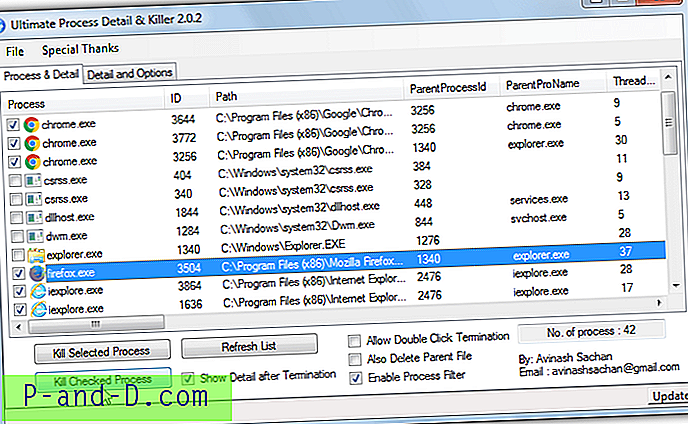
Kør blot programmet eller opdater listen, hvis den allerede er åben, markér de procesbokse, du vil dræbe, og tryk derefter på Kill Checked Process, proceduren er øjeblikkelig og har ingen bekræftelsesdialogbokser. For at dræbe en enkelt proces skal du klikke på den og trykke på Kill Selected Process, en mulighed er også tilgængelig for at afslutte en enkelt proces ved dobbeltklik. En nyttig funktion er den enkle logging med "Vis detalje efter ophør", der fortæller dig, hvordan proceduren gik under fanen Detalje og indstillinger.
Download Ultimate Process Killer
3. KillProcess
Dette program er lidt anderledes, fordi KillProcess ud over at være en simpel opgavehåndtering også kan bruge de foruddefinerede proceslister. Kill-listerne kan derefter indlæses på din egen eller en hvilken som helst anden computer, og alle de kørende processer på listen dræbes (eller inverteres og ikke dræbes) ved at klikke på en knap. Desværre er listerne, som forfatteren leverer, forældede og stoppet ved Windows 7, du kan dog nemt lave dine egne.
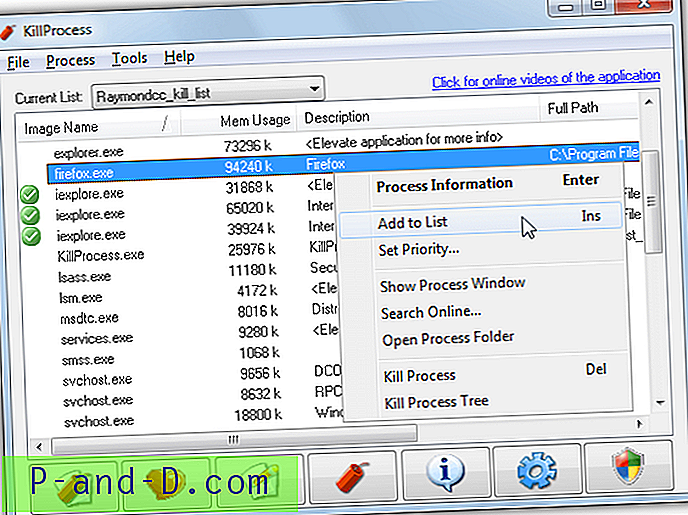
For at oprette en liste til batchdrabprocesser skal du gå til Fil> Ny dræbsliste, give den et navn og placering. Klik derefter på en hvilken som helst proces på listen og tryk på Indsæt-tasten (eller højreklik og “Føj til liste”), og når du er klar, skal du trykke på den nederste venstre knap for at udføre listen og dræbe de valgte processer. Tilføj alternativt andre eksekverbare filer manuelt i listen i redigeringslistevinduet. Dræbslister kan inverteres og omdannes til lister over processer, der skal holdes ved hjælp af afkrydsningsfeltet i Rediger dræbsliste> Listeoplysninger.
En nyttig funktion, der er værd at nævne, er muligheden for KillProcess til at sidde i bakken aktivt og se løbsprocesselisten og dræbe specifikke processer i Kill-listen, så snart de kører. For at gøre det skal du vælge processen, mens du redigerer listen, og markere afkrydsningsfeltet Scan efter proces. Så snart programmet vises på listen over kørende processer, dræber KillProcess det automatisk igen.
Download KillProcess
4. MiTec Task Manager Deluxe
Der er flere opgaver, men ikke alle kan multi-select processer til batch-terminering. For eksempel kan sandsynligvis den mest populære opgavehåndterer Process Explorer kun vælge en proces ad gangen. Vi har valgt at se på MiTec Task Manager Deluxe, fordi det er en af de nemmeste at udføre batchprocesdrab ud over at være bærbar og have evnen til at erstatte Windows Task Manager, hvis du vil.
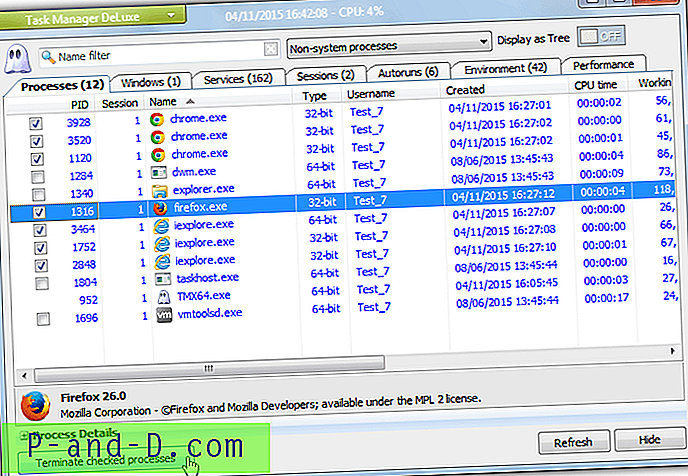
Som andre programmer har MiTec Task Manager en simpel udvælgelsesmetode til at markere boksene for hver proces, der skal dræbes, og derefter klikke på knappen Afslut markerede processer i bunden. Noget nyttigt er rullelisten øverst, der kan skjule systemprocesser og kun vise ikke-systemprocesser, hvor du finder kørende ondsindede eller tredjepartsprogrammer, som du er mere tilbøjelig til at dræbe. Separate 32-bit og 64-bit versioner er tilgængelige.
Download MiTec Task Manager Deluxe
Yderligere: Selvom det ikke bruger bokse til at vælge processerne til afslutning, er en anden populær opgavemanager, der kan multi-kill, Process Hacker. At vælge, hvad man vil dræbe, ligner meget Windows Explorer, Shift + klik, Ctrl + klik eller klik og træk for at vælge processerne, og tryk derefter på tasten Del.
5. Auto Kill enhver proces
Auto Kill Enhver proces ligner KillProcess ved at have evnen til at oprette lister, som derefter kan bruges til batch-terminering af processer, selvom de denne gang kaldes hitlister. I modsætning til KillProcess er den stadig i aktiv udvikling og listet som værende kompatibel med Windows 8.1, men medmindre du bruger Universal Extractor til at pakke MSI-installationsprogrammet ud, skal det installeres.
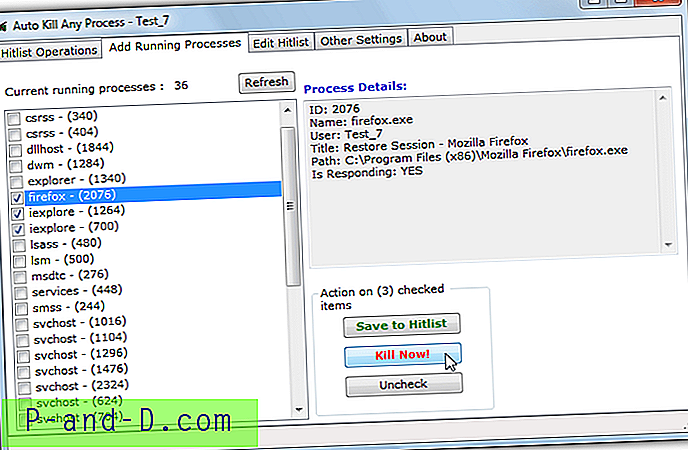
Kørende processer kan føjes til en hitliste og batch afsluttes hver gang du udfører listen eller dræbes med det samme. Gå til fanen Tilføj løbsprocesser ved at markere hver proces, der skal dræbes fra listen, og klik derefter på Gem på hitliste eller Drej nu! Du kan selvfølgelig oprette, redigere og køre tilpassede hitlister, når du vil. En anden nyttig mulighed i Andre indstillinger er timeren, der udfører de valgte hitlister hvert sæt antal minutter fra systembakken.
Download Auto Kill Any Process
6. Dræb flere processer fra kommandolinje eller scripts
Ud over Task Manager har Windows et indbygget kommandolinjeværktøj, der er i stand til at dræbe kørende processer fra et kommandopromptvindue eller scriptfil. Taskkill er tilgængelig på alle nylige versioner af Windows (ekskl. XP Home) og kan let dræbe flere forskellige processer på én gang ved enten at angive deres billednavn eller procesidentifikator (PID), begge kan findes i Task Manager. Syntaks er ganske enkel:
Taskkill / T / F / IM Firefox.exe / IM Iexplore.exe / IM Chrome.exe [/ IM processname.exe]
Med tilføjelsen af / F vil ovennævnte kommando tvinge til at dræbe alle forekomster af Firefox, Internet Explorer og Chrome ved hjælp af de givne billednavne. Brug / PID {nummer} i stedet for / IM {name}, hvis du ønsker at dræbe en proces med PID. Brug af PID dræber ikke flere procesforekomster med samme navn, for eksempel alle Chrome.exe'er, fordi hver proces har en anden PID.
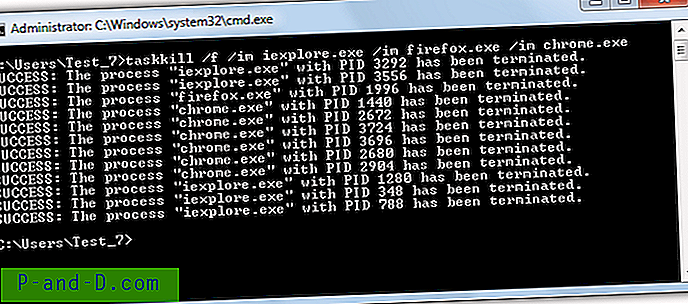
Du kan også tilføje en kommando, der ligner ovenstående i placeringsboksen, når du opretter en desktop genvej. Dette vil automatisk dræbe alle valgte processer med et dobbeltklik.



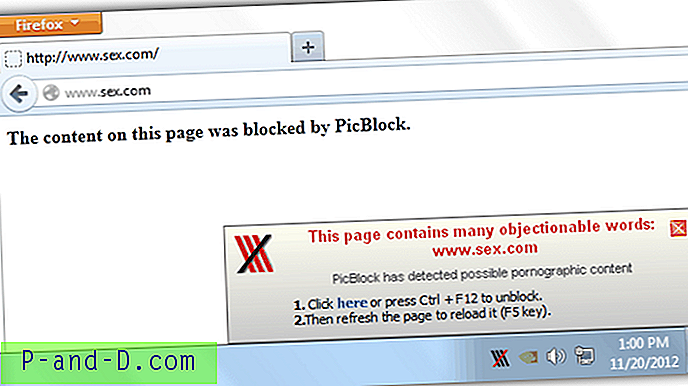

![[Fix] Fejl “WLXPhotoBase.dll mangler” Når du starter Movie Maker](http://p-and-d.com/img/microsoft/117/error-wlxphotobase.jpg)